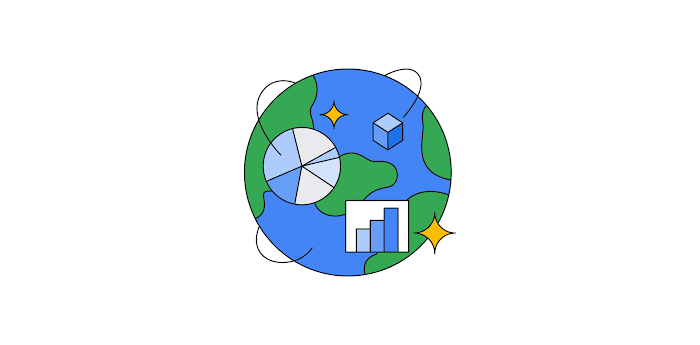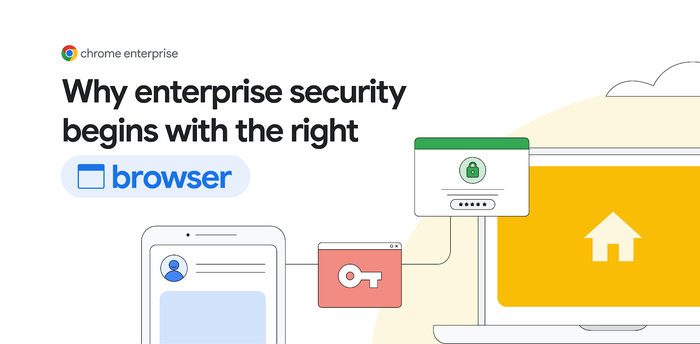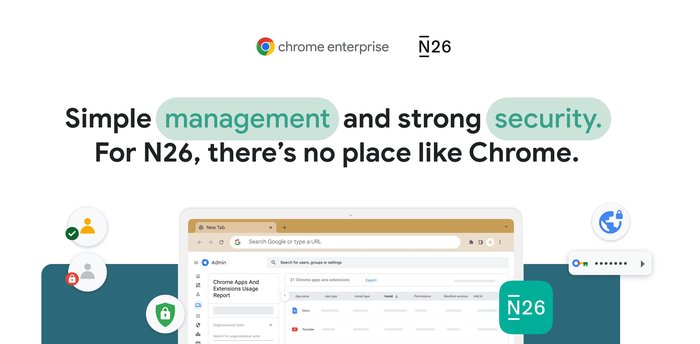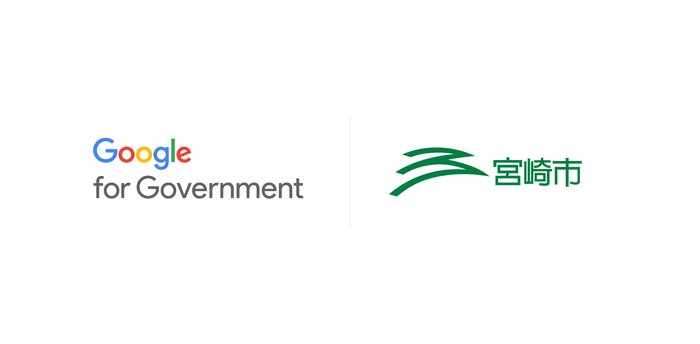エンドユーザーの Chrome 活用を支援する IT チームへのアドバイス
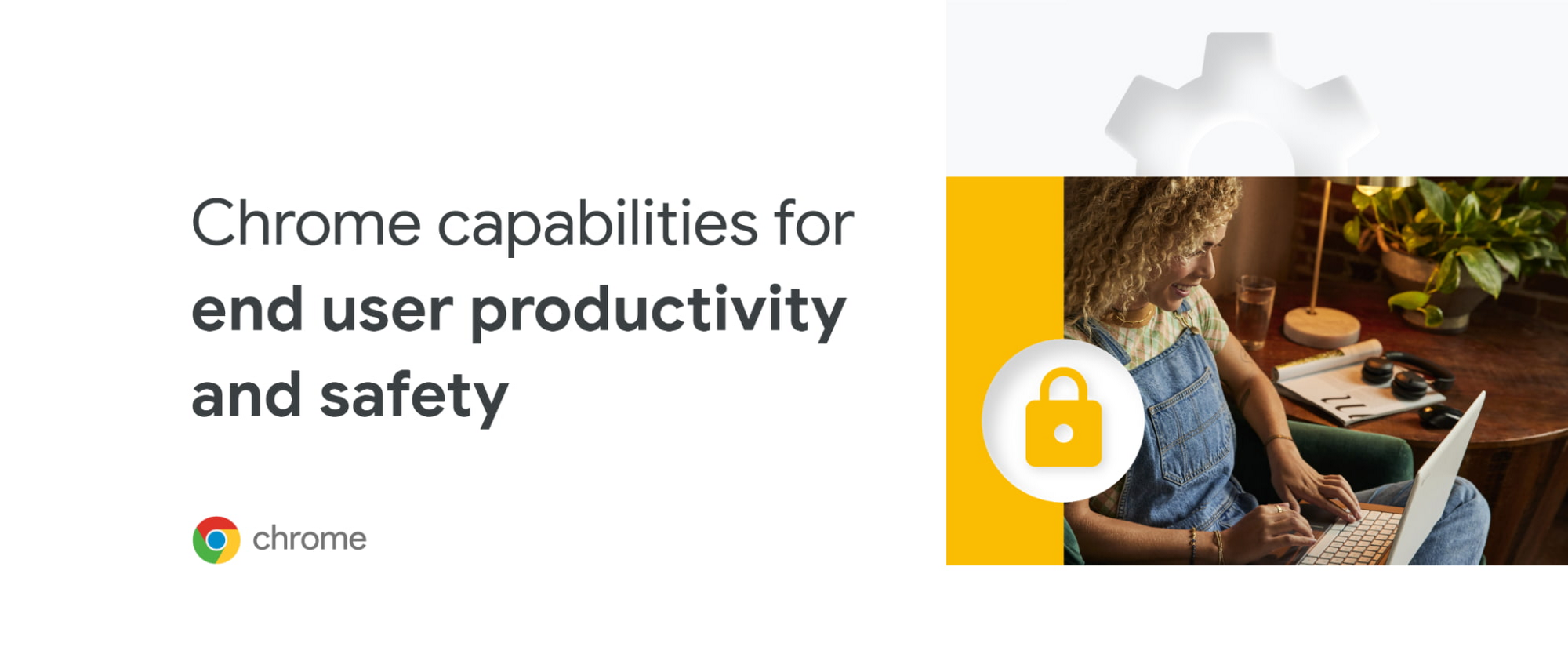
Google Cloud Japan Team
※この投稿は米国時間 2021 年 8 月 24 日に、Google Cloud blog に投稿されたものの抄訳です。
IT チームは、従業員が最大限に能力を発揮できるようなデジタル作業環境を作り上げる責任を負っています。Chrome はユーザーを念頭において設計されているので、従業員の生産性、効率性、セキュリティを改善する多数の機能を備えています。今回は、日常業務で役立つ便利な Chrome の新機能をいくつかご紹介します。また、本投稿の最後で、今すぐ社内でヒントを共有するために使用できるメール テンプレートをご紹介していますのでお見逃しなく。
Chrome を最大限に活用するための以下のヒントを、ぜひ従業員の皆様にご紹介ください。
アドレスバーからショートカットでタスクを実行する
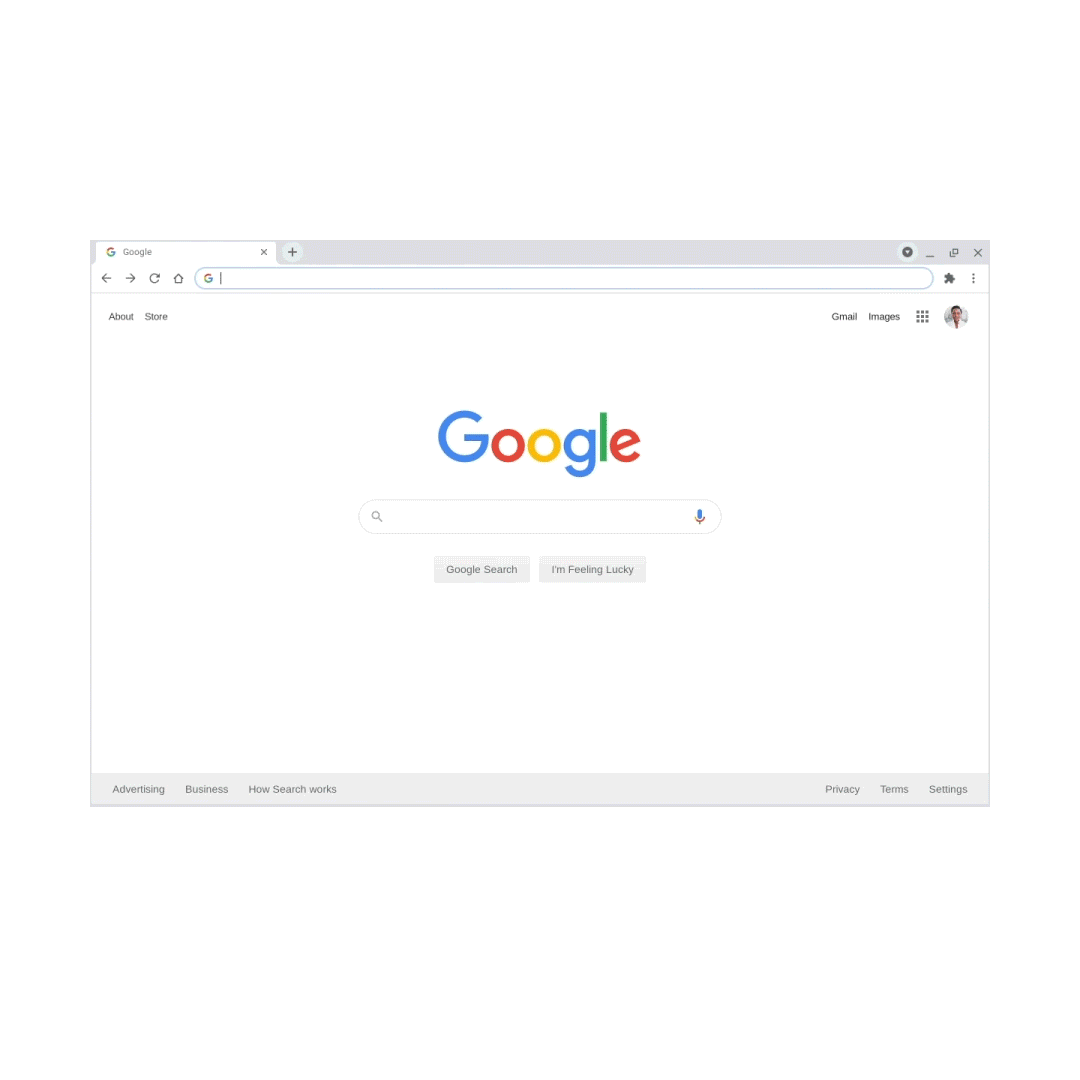
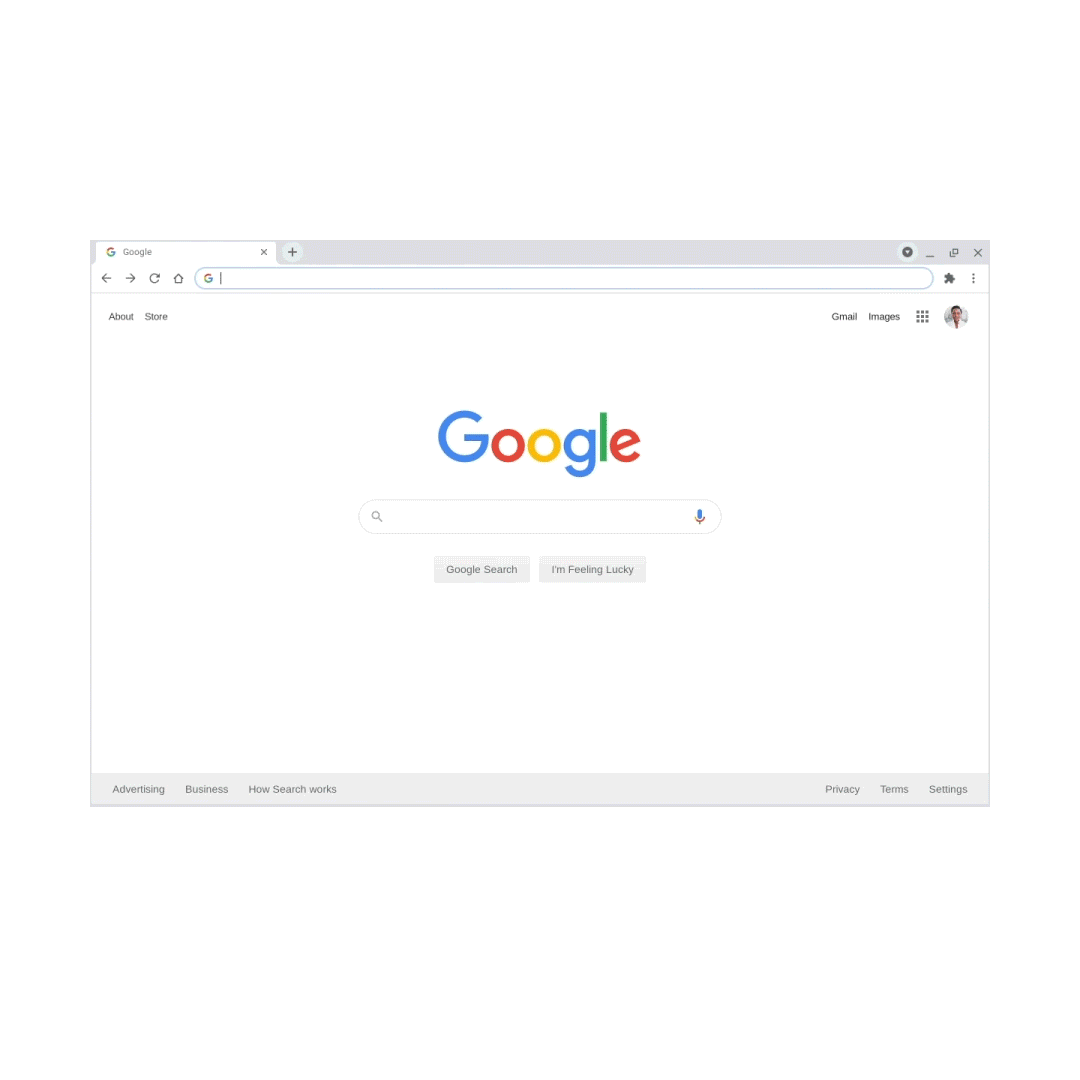
Chrome アクションを使用するとアドレスバーから直接タスクを実行できるので、時間の節約になります。昨年リリースした「閲覧履歴の消去」や「パスワードの管理」などのアクションにより、さらに簡単にプライバシーとセキュリティの設定を管理できるようになりました。このたび、Chrome の安全チェックや Google Workspace とのインテグレーションを実行するショートカットなど、作業を迅速に実行するためのアクションやオンラインでの安全性を確保するためのアクションをさらに 16 個リリースしました。アクションを使用するには、アドレスバーにアクションをトリガーする語句を入力し、表示されるボタンをクリックするだけです。新しいアクションを確認するには、「safety check(安全チェック)」、「new Google doc(新しい Google ドキュメント)」、「manage my Google account(Google アカウントの管理)」などの語句を入力してみてください。
新しいアクションは現在、英語でのみ利用できます。間もなく他の言語でも利用可能になる予定です。
ブラウジングの設定を個人用と仕事用で分ける
Chrome プロフィールを使用すると、仕事用アカウントと個人用アカウントを分け、ブックマーク、履歴、パスワードなどの設定といった重要な情報を適切なアカウントに保存できます。職場がハイブリッド型の勤務環境に移行し続ける中、この機能の重要性が次第に高まっています。ユーザーは、同じブラウザでアカウントを簡単に切り替えることができます。ブラウザの右上にあるプロフィールのアイコンまたは写真をクリックし、[他のプロフィール] の下にあるアイコンのリストから選択するだけです。
迅速にタブを見つける
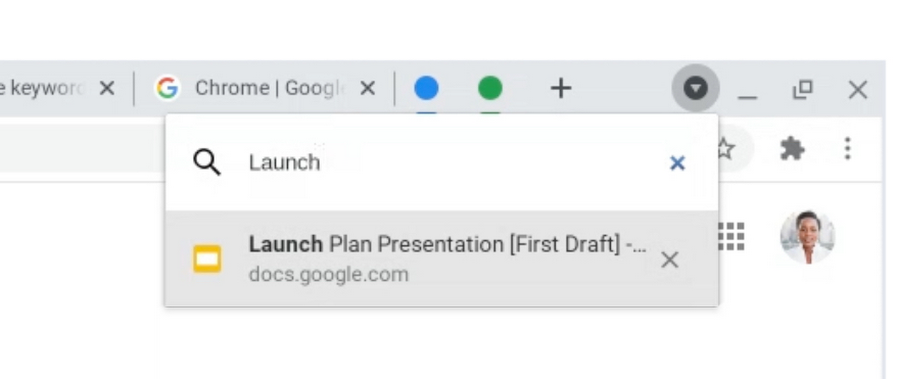
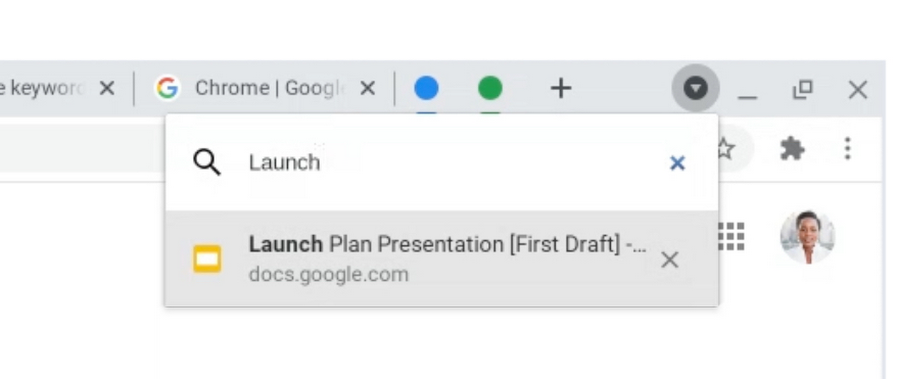
仕事をしているとよく、多くのタブを開いたままにすることがあります。複雑な情報処理の作業を行うためにはこのようなやり方が必要な場合もよくありますが、探しているタブが見つけにくくなってしまうことも。Chrome のタブグループおよびタブ検索機能を使用すると、タブをグループ化したりタブを一括検索したりすることで、この問題を解決できます。グループを作成するには、タブを右クリックして [タブを新しいグループに追加] をクリックするだけです。開いているタブを探す場合は、ブラウザの右上にある下向きの矢印アイコンをクリックするだけで、タブの検索を開始できます。
安全にブラウジングする
バックグラウンドで自動的に動作し、安全性を維持しながらユーザーが他の業務に集中できるようにする機能が非常に役立つ場合があります。Chrome の最新リリース以降、ユーザーを悪意のあるウェブサイトから保護する業界屈指のサイト分離テクノロジーが、より幅広いウェブサイトおよび拡張機能に展開されます。
また、Chrome のフィッシング検出機能のコンテンツ処理速度が 50 倍高速になると同時に、これまでよりもバッテリーの節約効果が高まります。さらに、保護された状態での迅速なウェブ操作も容易になります。
エンドユーザー向けのリソース
IT 担当者がエンドユーザーとより多くのリソースを共有できるよう、Chrome ヘルプキットをご用意しました。このキットには、生産性、セキュリティ、プライバシーに関するヒントを記載した 3 種類のユーザー フレンドリーなドキュメントが含まれています。また、このキットを従業員に紹介し、これらの機能の活用を促すカスタマイズ可能なメール テンプレートもご用意しました。ダウンロードして送信するだけで簡単にご利用いただけます。
エンドユーザーが活用できるその他の機能の詳細については、プライバシーとパフォーマンスに関する最新のブログ投稿をご覧ください。Chrome は近い将来、エンドユーザー向けの機能をさらに追加する予定です。今後も Chrome の優れた最新機能にご注目ください。
-Chrome グループ プロダクト マネージャー RK Popkin